- Autor Abigail Brown [email protected].
- Public 2023-12-17 06:45.
- Última modificación 2025-01-24 12:07.
Qué saber
- La sintaxis de la función COCIENTE es =COCIENTE (Numerador, Denominador).
- Seleccione la celda donde desea que aparezca el cociente y vaya a Fórmulas > Math & Trig > CUOTIENT.
- En Excel Online, vaya a Insert > Función > Math & Trig > COCIENTE, luego seleccione la función y sus argumentos.
Cuando quiera dividir números, pero no quiera mostrar el resto, use la función COCIENTE en Excel. Devuelve la parte entera (solo el número entero) como resultado, no el resto.
La información de este artículo se aplica a Excel 2019, Excel 2016, Excel 2013, Excel 2010, Excel 2019 para Mac, Excel 2016 para Mac, Excel para Mac 2011 y Excel Online.
Sintaxis y argumentos de la función COCIENTE
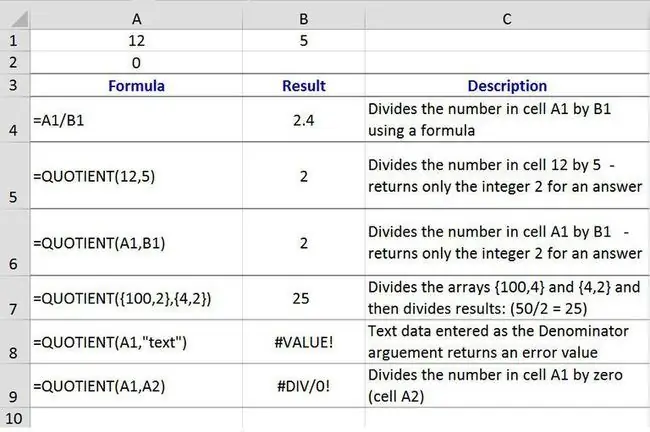
La sintaxis de la función COCIENTE es:
=COCIENTE (Numerador, Denominador)
Numerador (obligatorio). Este es el dividendo. Es el número escrito antes de la barra diagonal (/) en una operación de división. Este argumento puede ser un número real o una referencia de celda a la ubicación de los datos en una hoja de cálculo.
Denominador (obligatorio). Este es el divisor. Es el número escrito después de la barra inclinada en una operación de división. Este argumento puede ser un número real o una referencia de celda a la ubicación de los datos en una hoja de cálculo.
Ejemplos de la función COCIENTE de Excel
En la imagen de arriba, los ejemplos muestran varias formas diferentes en que la función COCIENTE se usa para dividir dos números en comparación con una fórmula de división.
Los resultados de la fórmula de división en la celda B4 muestran tanto el cociente (2) como el resto (0.4), mientras que la función COCIENTE en las celdas B5 y B6 devuelve solo el número entero aunque ambos ejemplos están dividiendo los mismos dos números.
Usar matrices como argumentos
Otra opción es usar una matriz para uno o más de los argumentos de la función, como se muestra en la fila 7 anterior.
El orden seguido por la función cuando se usan arreglos es:
- La función primero divide los números en cada arreglo:
- 100/2 (respuesta de 50)
- 4/2 (respuesta de 2)
- Numerador: 50
- Denominador: 2
- La función luego usa los resultados del primer paso para sus argumentos en una operación de división (50/2) para obtener una respuesta final de 25.
Errores de la función COCIENTE
- DIV/0! ocurre si el argumento del denominador es igual a cero o hace referencia a una celda en blanco (consulte la fila 9 en el ejemplo anterior).
- ¡VALOR! ocurre si alguno de los argumentos no es un número (consulte la fila 8 en el ejemplo).
Usar la función COCIENTE de Excel
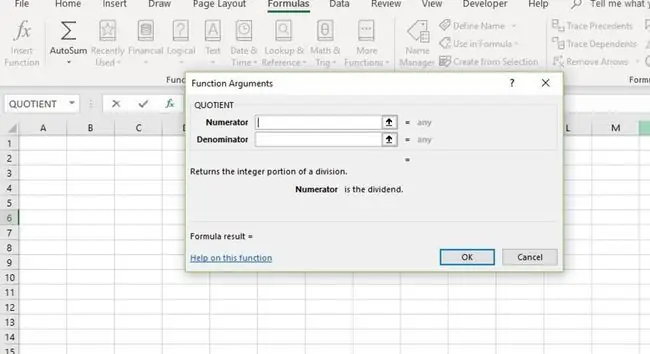
Los pasos muestran cómo ingresar la función COCIENTE y sus argumentos ubicados en la celda B6 de la imagen de arriba.
Las opciones para ingresar la función y sus argumentos incluyen:
- Escribiendo la función completa=COCIENTE(A1, B1) en la celda B6.
- Seleccionar la función y sus argumentos usando el cuadro de diálogo de la función COCIENTE.
Aunque es posible escribir la función completa a mano, a muchas personas les resulta más fácil usar el cuadro de diálogo para ingresar los argumentos de una función.
Al ingresar la función manualmente, separe todos los argumentos con comas.
Ingrese la función COCIENTE
Estos pasos cubren el ingreso de la función COCIENTE en la celda B6 usando el cuadro de diálogo de la función.
- Seleccione la celda B6 para convertirla en la celda activa. Esta es la ubicación donde se mostrarán los resultados de la fórmula.
- Seleccione Fórmulas.
- Seleccione Math & Trig para abrir la lista desplegable de funciones.
- Seleccione COCIENTE en la lista para abrir el cuadro de diálogo de la función.
- En el cuadro de diálogo, seleccione la línea Numerador.
- Seleccione la celda A1 en la hoja de trabajo para ingresar esta referencia de celda en el cuadro de diálogo.
- En el cuadro de diálogo, seleccione la línea Denominador.
- Seleccione la celda B1 en la hoja de trabajo.
- Seleccione OK en el cuadro de diálogo para completar la función y volver a la hoja de trabajo.
La respuesta 2 aparece en la celda B6, ya que 12 dividido por 5 tiene como resultado un número entero de 2. El resto lo descarta la función.
Cuando selecciona la celda B6, la función completa=COCIENTE(A1, B1) aparece en la barra de fórmulas encima de la hoja de cálculo.
Excel en línea
La pestaña Fórmulas no está disponible en Excel Online. Sin embargo, puede ingresar la función COCIENTE manualmente.
- Seleccione la celda B6 para convertirla en la celda activa. Esta es la ubicación donde se mostrarán los resultados de la fórmula.
- Seleccione Insertar > Función para abrir el cuadro de diálogo Insertar función.
- Seleccione Math & Trig en la lista Elija una categoría.
- Seleccione COCIENTE en la lista Elegir una función.
- Seleccione Aceptar.
- Seleccione la celda A1 para seleccionar el Numerador y escriba una coma (, ).
- Seleccione la celda B1 para seleccionar el Denominador y escriba un paréntesis de cierre ()).
- Presione Entrar.
La respuesta 2 aparece en la celda B6, ya que 12 dividido por 5 tiene como resultado un número entero de 2. El resto lo descarta la función.
Otras formas de dividir en Excel
- Para realizar operaciones regulares de división en las que se devuelve el número entero y el resto, utilice una fórmula de división.
- Para devolver solo el resto, la parte fraccionaria o decimal de una operación de división, use la función MOD.
- Para eliminar la parte fraccionaria de una fórmula de división y redondear números hacia abajo al número entero más cercano, use la función INT.






